Android-kamera ei toimi – vinkkejä sen korjaamiseen

Android-laitteesi kamera voi lakata toimimasta milloin tahansa eri syistä. Kokeile näitä hyödyllisiä vinkkejä korjataksesi se.
QuickBooks on yksi markkinoiden suosituimmista kirjanpitoohjelmistoista. Se sisältää kaikki ominaisuudet, joita kirjanpitäjät ja yritykset tarvitsevat seuratakseen pienten tai keskisuurten yritysten kassavirtaa. QuickBooks Onlinen avulla voit myös tallentaa tietosi pilveen ja käyttää niitä useilta laitteilta. Mutta joskus käyttäjät eivät pysty kirjautumaan QuickBooks Online -tileilleen. Joko mitään ei tapahdu, kun he painavat kirjautumispainiketta, tai he saavat erilaisia virhekoodeja . Käytä alla olevia ratkaisuja ongelman korjaamiseen.
Jos et voi kirjautua sisään QuickBooksiin tavallisella kirjautumislinkillä, käytä vaihtoehtoista linkkiä. Siirry osoitteeseen https://qbo.intuit.com tai https://quickbooks.intuit.com/sg/ ja tarkista, voitko kirjautua sisään.
Käynnistä selain, avaa uusi välilehti ja napsauta Lisää vaihtoehtoja . Avaa uusi incognito-ikkuna ja tarkista, voitko kirjautua sisään. Jos pääset tilillesi, välimuistisi ja laajennuksesi häiritsevät todennäköisesti komentosarjoja, joita QuickBooks yrittää suorittaa sivulla. Tyhjennä välimuisti, poista laajennukset käytöstä ja tarkista tulokset.
Voit tyhjentää välimuistin ja evästeet on Kromi-pohjainen selain, klikkaa Lisäasetukset , valitse historia , ja siirry Poista selaustiedot . Poista seuraavaksi välimuisti ja evästeet viimeiseltä neljältä viikolta ja tarkista tulokset.
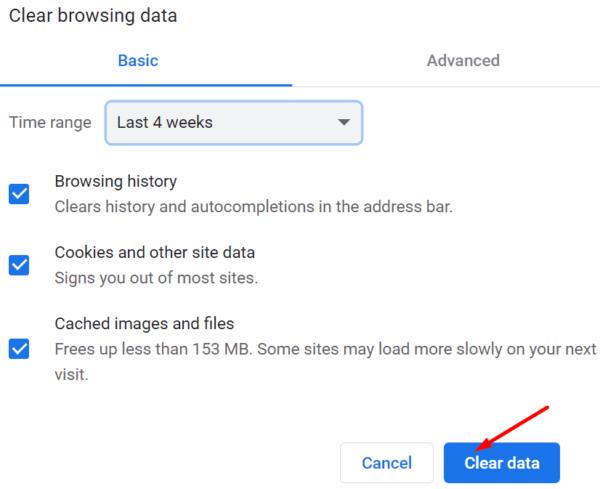 Poista laajennukset käytöstä
Poista laajennukset käytöstäNapsauta sitten uudelleen Lisää vaihtoehtoja ja valitse Laajennukset . Sinun pitäisi nyt nähdä luettelo kaikista selaimeesi asennetuista laajennuksista. Kytke ne kaikki pois päältä, avaa uusi välilehti ja tarkista, voitko kirjautua sisään QuickBooks-tilillesi.
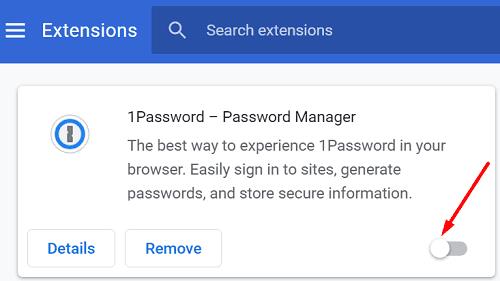
Jos ongelma jatkuu, tarkista päivitykset ja asenna uusin selainversio laitteeseesi. Napsauta Lisää vaihtoehtoja , siirry Ohjeeseen (tai Ohje ja palaute) ja valitse Tietoja- vaihtoehto tarkistaaksesi päivitykset. Käynnistä selain uudelleen ja tarkista tulokset.
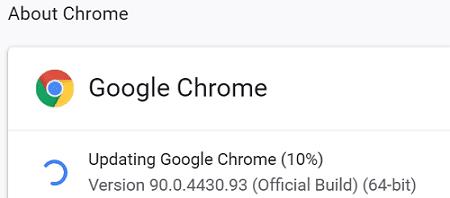
Jos ongelma jatkuu, vaihda toiseen selaimeen. Ehkä nykyinen selainversiosi on viallinen. Käytä toista verkkoselainta kirjautuaksesi QuickBooks-tiliisi.
Tarkista, korjaako ongelman QuickBooksin lisääminen luotetuksi sivustoksi.
Siirry Internet-asetuksiin ja napsauta Suojaus- välilehteä.
Napsauta Luotetut sivustot ja napsauta Sivustot- painiketta.
Lisää https://qbo.intuit.com ja https://quickbooks.intuit.com/sg/ luotettujen verkkosivustojen luetteloon.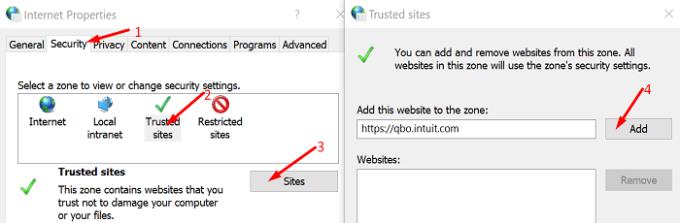
Tallenna asetukset, käynnistä selain uudelleen ja tarkista, voitko kirjautua QuickBooks-tilillesi.
DNS:n tyhjentäminen voi auttaa sinua ratkaisemaan kirjautumisongelmasi.
Sulje ensin selain.
Käynnistä sitten komentokehote järjestelmänvalvojan oikeuksilla.
Suorita ipconfig /flushdns -komento - paina Enter.
Sulje komentokehote, käynnistä selain uudelleen ja yritä kirjautua sisään QuickBooksiin.
Useat käyttäjät sanoivat, että QuickBooksin salasanan nollaus ratkaisi ongelman. Siirry ensin kirjautumissivulle ja valitse "Unohdin käyttäjätunnukseni tai salasanani". Luo sitten salasanan palautuslinkki noudattamalla näytön ohjeita.
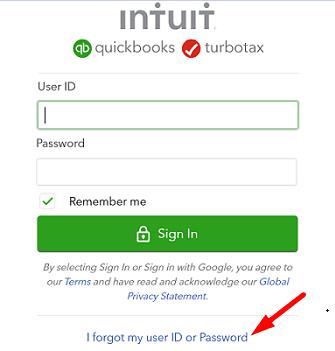
Jos ongelma jatkuu, ota yhteyttä tukitiimiin. Palaa sitten kirjautumissivulle, valitse Unohdin käyttäjätunnukseni tai salasanani ja napsauta Kokeile jotain muuta . Napsauta sitten Puhu asiantuntijalle , täytä vaaditut kentät ja paina Lähetä- painiketta keskustellaksesi asiantuntijan kanssa.
Jos et voi kirjautua sisään QuickBooks-tilillesi, käytä vaihtoehtoista kirjautumislinkkiä. Tyhjennä sitten välimuisti ja evästeet, poista laajennukset käytöstä ja päivitä selaimesi. Lopuksi, jos ongelma jatkuu, lisää QuickBooks luotetuksi sivustoksi ja huuhtele DNS. Auttoivatko nämä ratkaisut sinua korjaamaan ongelman? Jaa palautteesi alla olevissa kommenteissa.
Android-laitteesi kamera voi lakata toimimasta milloin tahansa eri syistä. Kokeile näitä hyödyllisiä vinkkejä korjataksesi se.
Jos et voi kirjautua sisään QuickBooks-tilillesi, käytä vaihtoehtoista kirjautumislinkkiä. Lisää sitten QuickBooks luotetuksi sivustoksi ja huuhtele DNS.
Katso, kuinka voit nopeuttaa tietokonettasi ja tehdä siitä lopulta taas nopea. Hanki vinkkejä, joita tarvitset hitaan tietokoneen korjaamiseen.
Thunderbird saattaa joskus antaa virheilmoituksen, jonka mukaan yhteys sähköpostipalvelimeen on nollattu. Korjaa ongelma poistamalla virustorjunta käytöstä.
Plex-virhe voi tapahtua kaikkialla: Tämän kirjaston lataamisessa tapahtui odottamaton virhe. Korjaa se korjaamalla tietokanta.
Tämä opas käsittelee Adobe Lightroom -virhettä, jossa sanotaan, että tiedostoa ei tueta tai se näyttää olevan vaurioitunut, ja kuinka korjata se.
Kun OneNote-käyttäjät yrittävät avata muistikirjan, ohjelma näyttää toisinaan seuraavan varoituksen: Synkronoi tämä muistikirja kirjautumalla OneNoteen.
Sinisen näytön ongelmat ovat melko harvinaisia Androidissa, mutta niiden korjaaminen edellyttää yleensä akun irrottamista ja tehdasasetusten palauttamista.
Tässä on odottamaton ongelma, joka saattaa joskus estää Display Plus -käyttäjiä kirjautumasta sisään. Näin voit korjata sen.
Jos ClickMeeting ei toimi oikein, päivitä selaimesi, tyhjennä välimuisti, poista laajennukset käytöstä tai vaihda toiseen selaimeen.
Jos Sony Vegas ei voinut luoda mediatiedostoa, sulje kaikki taustasovellukset ja käynnistä ohjelma uudelleen. Käynnistä sitten Sony Vegas järjestelmänvalvojana.
Korjaa virheilmoitus Google Meet ei ole yhteensopiva tämän laitteen kanssa päivittämällä käyttöjärjestelmäsi ja tyhjentämällä Google Playn välimuisti.
Jos HP-tulostimesi lopetti skannauksen, päivitä ohjaimet ja suorita HP Smart -sovellus yhteensopivuustilassa. Suorita sitten Print and Scan Doctor.
Jos et pysty jakamaan näyttöäsi GoToMeetingin avulla, asenna sovelluksen uusin versio tai käynnistä uusi incognito-selaimen välilehti.
Jos Camtasia ei pysty pakkaamaan tiedostoa, poista käyttämättömät mediatiedostot ja raidat ja vapauta lisää tilaa asemaltasi.
Tässä oppaassa aioimme keskittyä tiettyyn tulostinvirheeseen, jonka mukaan asiakirjasi odottavat tulostusta.
Virhe E102 on virhekoodi, joka saattaa joskus vaikuttaa Xbox-konsoliisi, kun käynnistät sen tai asennat uusimmat päivitykset.
Jos OneNote ei pysty synkronoimaan virhekoodin 0xe40200b4 kanssa, noudata tässä oppaassa lueteltuja vianetsintävaiheita.
Jos Plex ei pysty toistamaan videoitasi, poista uusi soitin ja H264-maksimitason asetus käytöstä. Yritä sitten toistaa pienempiä videoita.
Voit korjata GoToMeetingin ääni- ja videoongelmat nopeasti varmistamalla, että käytät oikeita ääniasetuksia tietokoneellasi.
Näetkö usein virheen "Anteeksi, emme voineet yhdistää sinua" MS Teamsissa? Kokeile näitä vianetsintävinkkejä päästäksesi eroon tästä ongelmasta heti!
Tarvitsetko toistuvien kokousten aikataulutusta MS Teamsissa samoille tiimin jäsenille? Opi, kuinka perustaa toistuva kokous Teamsissa.
Onko sinulla RAR-tiedostoja, jotka haluat muuntaa ZIP-tiedostoiksi? Opi, kuinka RAR-tiedosto muutetaan ZIP-muotoon.
Opi, kuinka korjata OneDrive-virhekoodi 0x8004de88, jotta pilvitallennuksesi toimisi jälleen.
Microsoft Teams ei tällä hetkellä tue kokousten ja puheluiden lähettämistä televisioon suoraan. Mutta voit käyttää näyttöpeilausohjelmaa.
Spotify voi olla ärsyttävä, jos se avautuu automaattisesti aina, kun käynnistät tietokoneesi. Poista automaattinen käynnistys seuraamalla näitä ohjeita.
Mietitkö, miten ChatGPT voidaan integroida Microsoft Wordiin? Tämä opas näyttää sinulle tarkalleen, miten se tehdään ChatGPT for Word -lisäosan avulla kolmessa helpossa vaiheessa.
Tällä hetkellä Microsoft Teams Live Events -tilanteissa anonyymiä kysymistä ei voi poistaa käytöstä. Rekisteröityneet käyttäjät voivat jopa lähettää anonyymejä kysymyksiä.
Tässä oppaassa näytämme, kuinka voit vaihtaa oletusarvoisen zoom-asetuksen Adobe Readerissa.
Ristik viittaukset voivat tehdä asiakirjastasi paljon käyttäjäystävällisemmän, järjestelmällisemmän ja saavutettavamman. Tämä opas opettaa sinulle, kuinka luoda ristik viittauksia Wordissä.



























